电脑激活错误代码0xc004f074的解决方法 如何修复电脑激活发生错误代码0xc004f074
更新时间:2023-07-24 10:06:53作者:yang
电脑激活错误代码0xc004f074的解决方法,电脑激活错误代码0xc004f074是一种常见的问题,许多用户在尝试激活Windows操作系统时遇到了这个错误,这个错误代码通常表示电脑的激活密钥无法验证或者被认为是非法的。幸运的是我们可以采取一些简单的步骤来解决这个问题。本文将介绍如何修复电脑激活错误代码0xc004f074,以帮助用户顺利完成系统激活。
故障原因分析:
1、由于激活码错误;
2、由于时区错误。
解决方法:
1、使用win+r快捷键打开运行窗口,输入services.msc命令按回车。
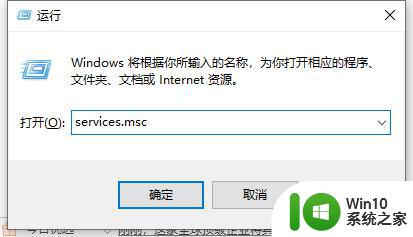
2、在打开的窗口中,确保“software protection ”服务是否开启,双击打开“software protection”,将其启动方式修改为“自动”,接着点击“启动”,然后点击确定按钮。
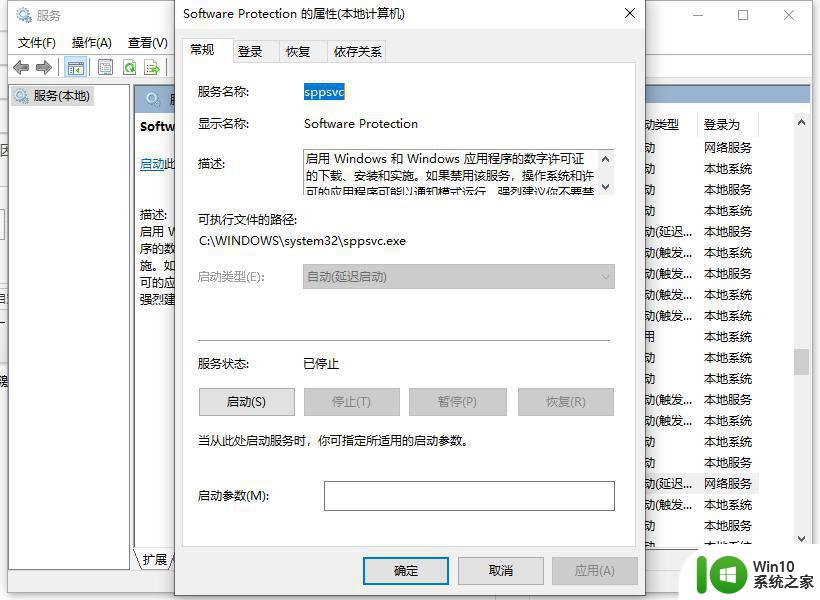
3、进入到设置中的时间设置。
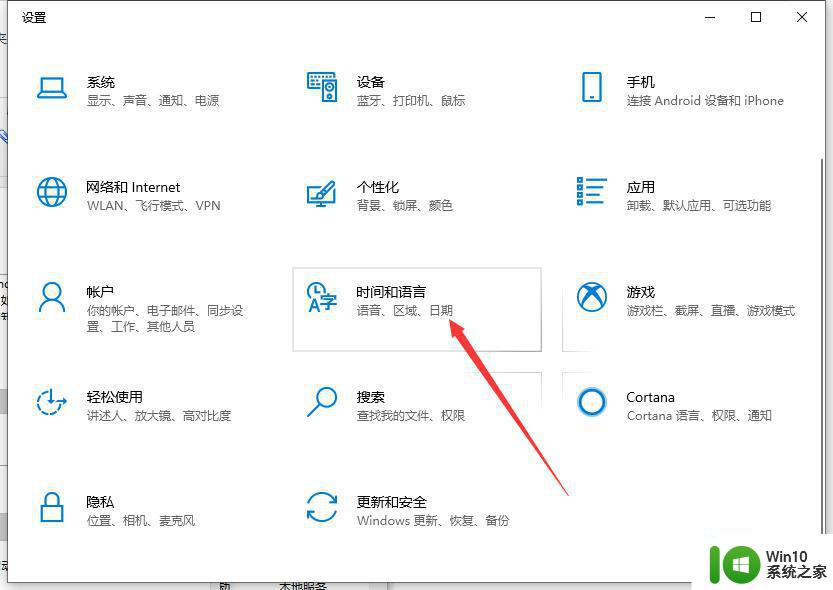
4、点击左侧的区域,然后点击右边的其它日期设置。
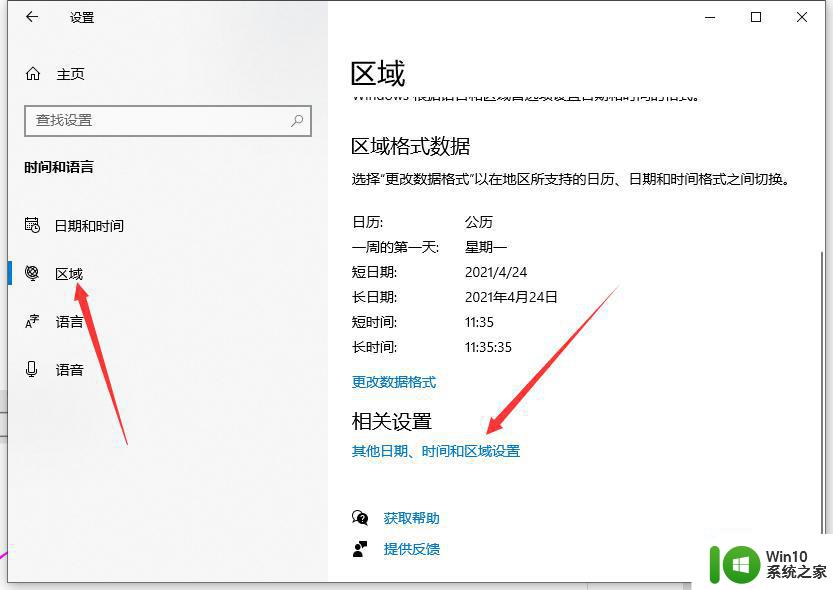
5、然后进入控制面板点击更改时区,更改成我们当前所在区域即可。
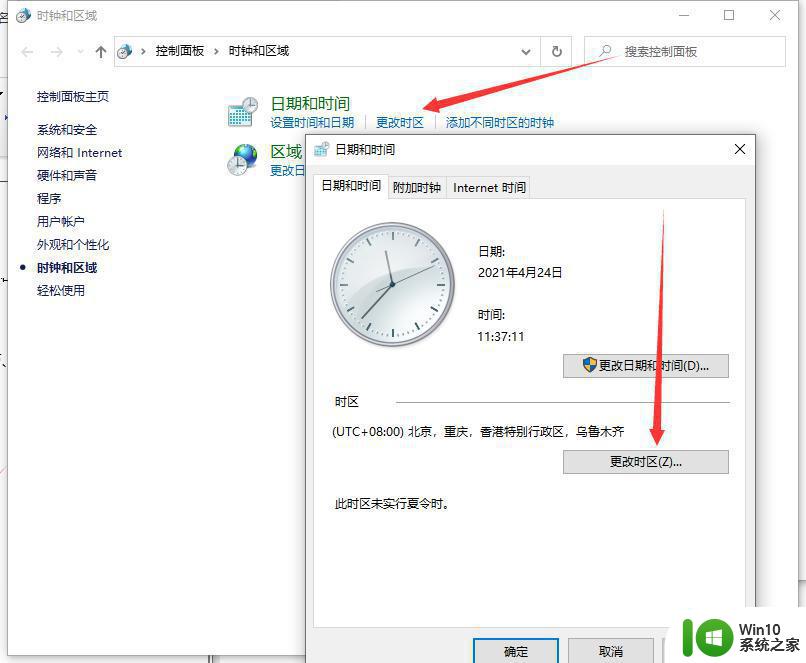
以上就是电脑激活错误代码0xc004f074的解决方法的全部内容,如果您遇到这种问题,不妨试试小编提供的方法,希望能帮到您。
电脑激活错误代码0xc004f074的解决方法 如何修复电脑激活发生错误代码0xc004f074相关教程
- 尝试激活时发生错误0x80072f8f代码提示解决方法 Windows 更新激活错误0x80072f8f解决方法
- 电脑发生错误代码0x8007007B的处理方法 电脑发生错误代码0x8007007B怎么解决
- 电脑出现错误代码0xc0000001如何解决 电脑出现错误代码0xc0000001怎么办
- 电脑弹出错误代码0xc0000005的修复方法 电脑弹出错误代码0xc0000005如何解决
- steam126错误代码如何修复 steam126错误代码解决方法
- OneDrive错误代码0x80070194如何修复 解决OneDrive出现错误代码0x80070194的步骤
- 电脑出现0xc000000f错误代码怎么办 0xc000000f错误代码修复教程
- 电脑中使用IE播放优酷视频提示错误代码2002/2003如何修复 电脑IE播放优酷视频错误代码2002/2003解决方法
- 电脑总蓝屏显示0x0000007b错误代码的三种解决方法 电脑蓝屏0x0000007b错误代码怎么修复
- 电脑打开优酷提示错误代码2003的解决方法 电脑打开优酷提示错误代码2003如何解决
- 如何解决电脑蓝屏错误代码0xc00000f4的问题 电脑蓝屏错误代码0xc00000f4解决方法
- xp出现错误代码105怎么解决 xp系统错误代码105怎么修复
- U盘装机提示Error 15:File Not Found怎么解决 U盘装机Error 15怎么解决
- 无线网络手机能连上电脑连不上怎么办 无线网络手机连接电脑失败怎么解决
- 酷我音乐电脑版怎么取消边听歌变缓存 酷我音乐电脑版取消边听歌功能步骤
- 设置电脑ip提示出现了一个意外怎么解决 电脑IP设置出现意外怎么办
电脑教程推荐
- 1 w8系统运行程序提示msg:xxxx.exe–无法找到入口的解决方法 w8系统无法找到入口程序解决方法
- 2 雷电模拟器游戏中心打不开一直加载中怎么解决 雷电模拟器游戏中心无法打开怎么办
- 3 如何使用disk genius调整分区大小c盘 Disk Genius如何调整C盘分区大小
- 4 清除xp系统操作记录保护隐私安全的方法 如何清除Windows XP系统中的操作记录以保护隐私安全
- 5 u盘需要提供管理员权限才能复制到文件夹怎么办 u盘复制文件夹需要管理员权限
- 6 华硕P8H61-M PLUS主板bios设置u盘启动的步骤图解 华硕P8H61-M PLUS主板bios设置u盘启动方法步骤图解
- 7 无法打开这个应用请与你的系统管理员联系怎么办 应用打不开怎么处理
- 8 华擎主板设置bios的方法 华擎主板bios设置教程
- 9 笔记本无法正常启动您的电脑oxc0000001修复方法 笔记本电脑启动错误oxc0000001解决方法
- 10 U盘盘符不显示时打开U盘的技巧 U盘插入电脑后没反应怎么办
win10系统推荐
- 1 电脑公司ghost win10 64位专业免激活版v2023.12
- 2 番茄家园ghost win10 32位旗舰破解版v2023.12
- 3 索尼笔记本ghost win10 64位原版正式版v2023.12
- 4 系统之家ghost win10 64位u盘家庭版v2023.12
- 5 电脑公司ghost win10 64位官方破解版v2023.12
- 6 系统之家windows10 64位原版安装版v2023.12
- 7 深度技术ghost win10 64位极速稳定版v2023.12
- 8 雨林木风ghost win10 64位专业旗舰版v2023.12
- 9 电脑公司ghost win10 32位正式装机版v2023.12
- 10 系统之家ghost win10 64位专业版原版下载v2023.12